转转大师PDF编辑器如何拆分PDF 转转大师怎么修改pdf的文字
![]() admin2022-12-03【电脑办公】浏览:233
admin2022-12-03【电脑办公】浏览:233
转转大师PDF编辑器如何拆分PDF?有时在需要将一份多页的pdf文件拆分成多份不同的文件,要使用什么软件比较好呢?接下来的内容中小编介绍的是使用转转大师PDF编辑器去完成,有需要的朋友可以阅读参考下。
转转大师PDF编辑器下载入口

转转大师PDF编辑器 v2.0.2.4 免费安装版
类型:文件管理大小:49.7MB语言:简体中文时间:2021-10-09查看详情拆分PDF的步骤
首先,打开转转大师pdf编辑器,从顶端的菜单栏选择“文件”-“打开”选择要拆分的pdf文件导入。

导入文件后,再次从顶端菜单栏点击“文档”-“拆分文档”

选择“拆分文档”后,在弹窗内进行拆分设置,可设置“每X页拆分一次”,若文件包含“注释”“表单域”“书签部分”可在弹窗中间部分设置是否一并复制到拆分文件中。在下方选择拆分文件保存位置。

都设置完成后点击弹窗右下角的“确定”按钮,即可完成文件拆分。
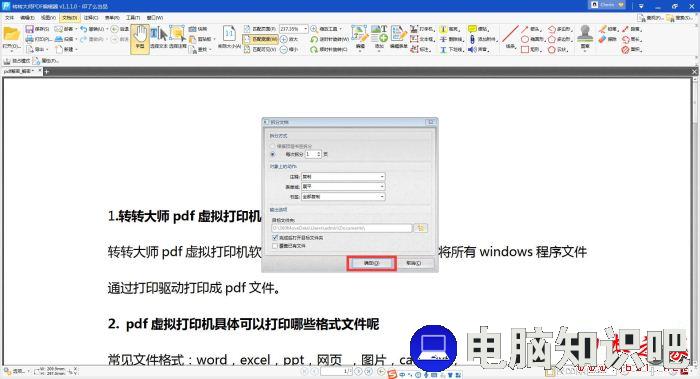
推荐阅读:
转转大师PDF编辑器在pdf文件上添加形状的方法
转转大师PDF编辑器如何在pdf文件中插入音频?
以上就是小编为大家带来的转转大师PDF编辑器拆分PDF的全部内容,希望能对您有所帮助,小伙伴们有空可以来脚本之家网站,我们的网站上还有许多其它的资料等着小伙伴来挖掘哦!

热评文章
企业微信分屏老师能看到吗 企业微信切屏老师能看见吗
excel如何批量输入求和公式 excel批量输入求
罗技驱动win7能用吗 罗技鼠标支持win7系统吗
打印机驱动卸载干净教程 打印机驱动怎样卸载干净
显卡驱动更新小技巧,让你的电脑运行更稳定
手机系统声音不起眼,但很重要 手机系统声音有的,但